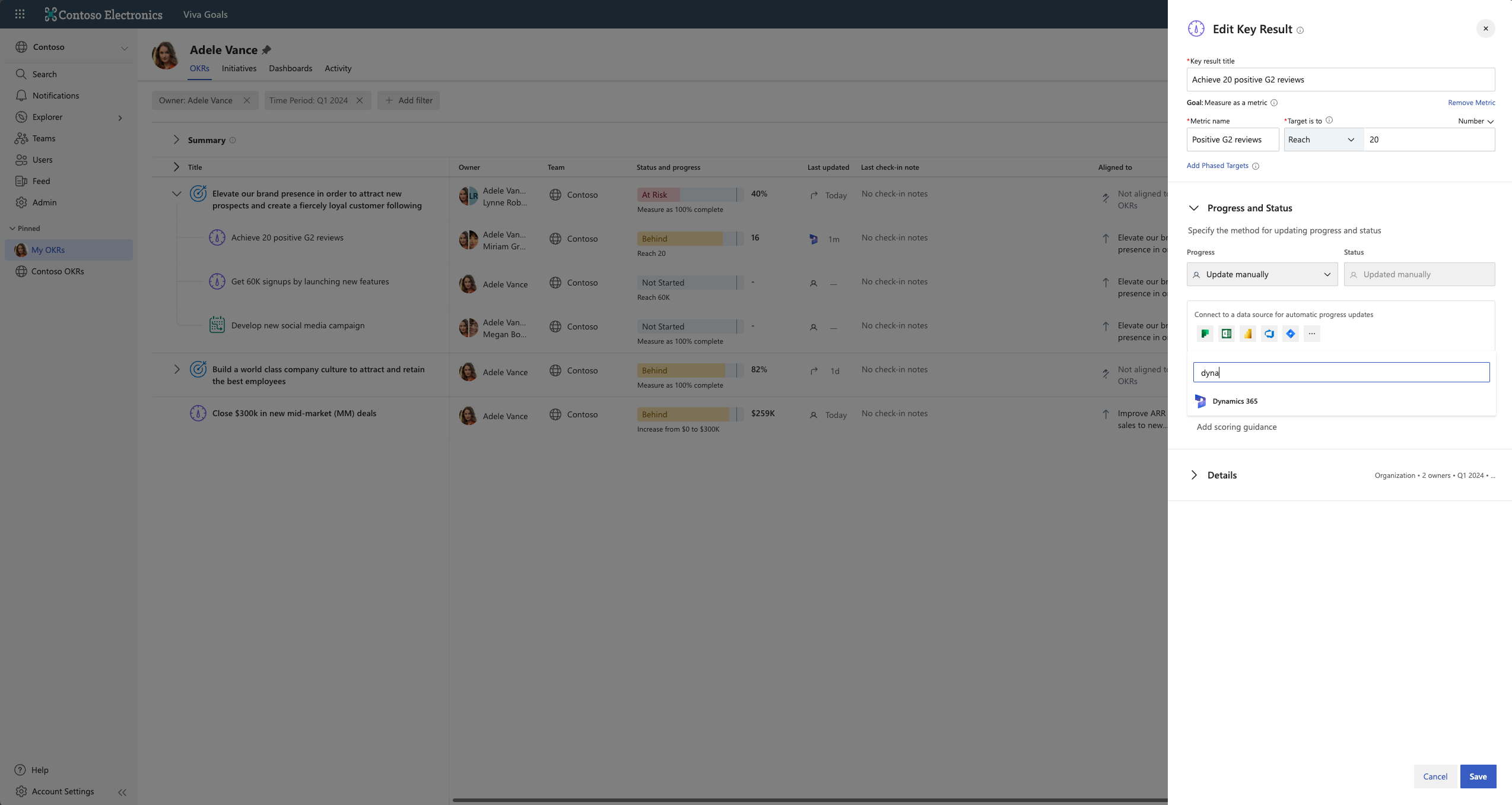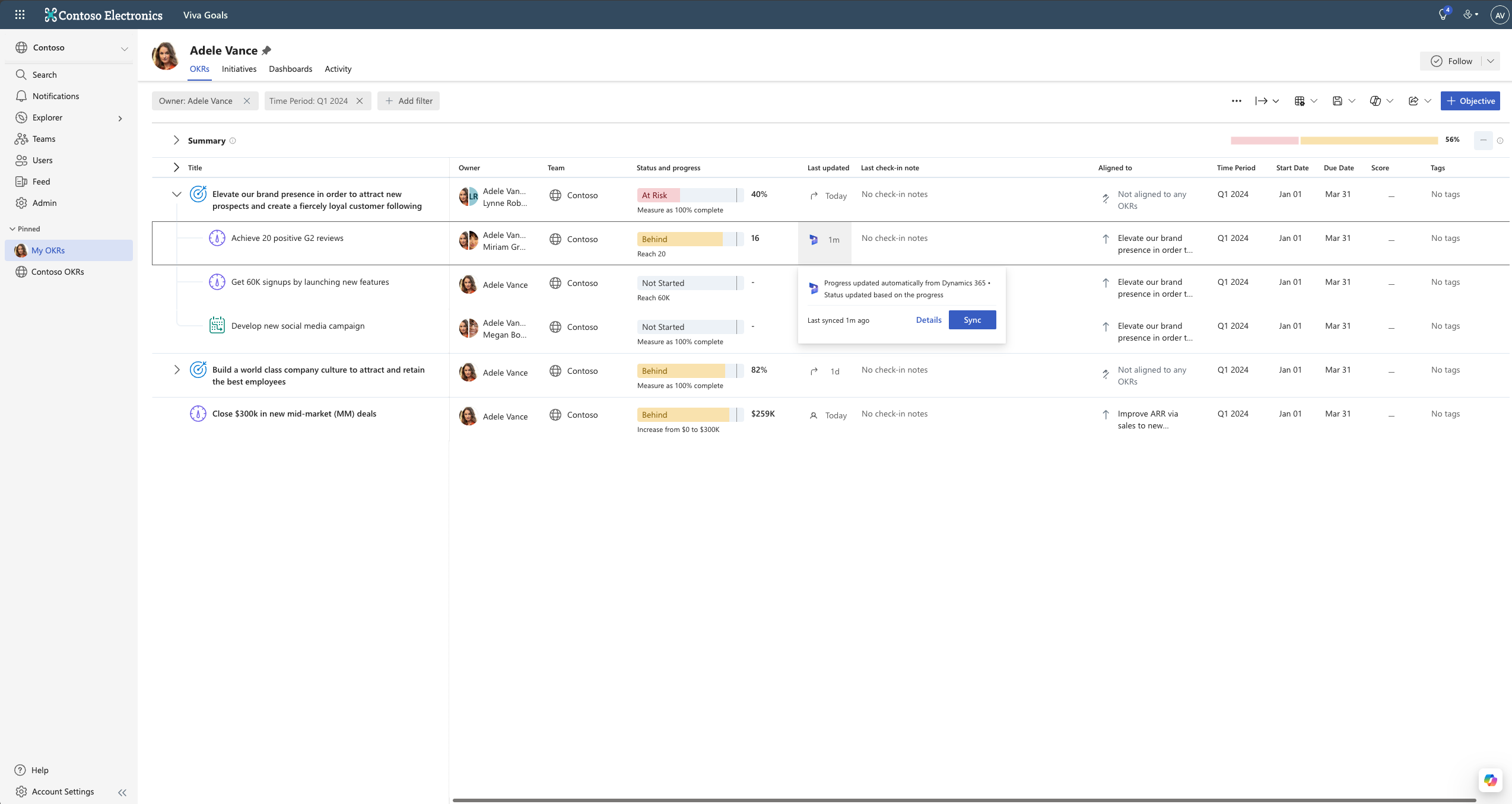integración Dynamics 365
Dynamics 365 es un proveedor de soluciones de planeamiento de recursos empresariales (ERP) y administración de relaciones con clientes (CRM) que incluye muchas aplicaciones empresariales inteligentes, como Ventas, Servicio al cliente, Marketing, Project Service, Field Service, Social Engagement, RR. HH. y mucho más.
La integración de Viva Goals con Dynamics 365 le permite actualizar automáticamente los resultados e iniciativas clave con métricas de cualquier aplicación Dynamics 365, lo que permite a los líderes y administradores obtener una vista holística de las operaciones empresariales desde dentro de Viva Goals.
Configuración de la integración Dynamics 365
Configuración del administrador de inquilinos
Un administrador de inquilinos puede habilitar la integración de Dynamics 365 para todas las organizaciones Viva Goals de su inquilino siguiendo estos pasos:
Inicie sesión en Viva Goals como administrador de inquilinos.
En la esquina superior derecha, seleccione el icono centro de Viva Goals Administración para ir al portal de Administración.
En el panel de navegación izquierdo, seleccione Integraciones.
Busque la integración Dynamics 365 y cambie su estado a Activado y, a continuación, seleccione Guardar.
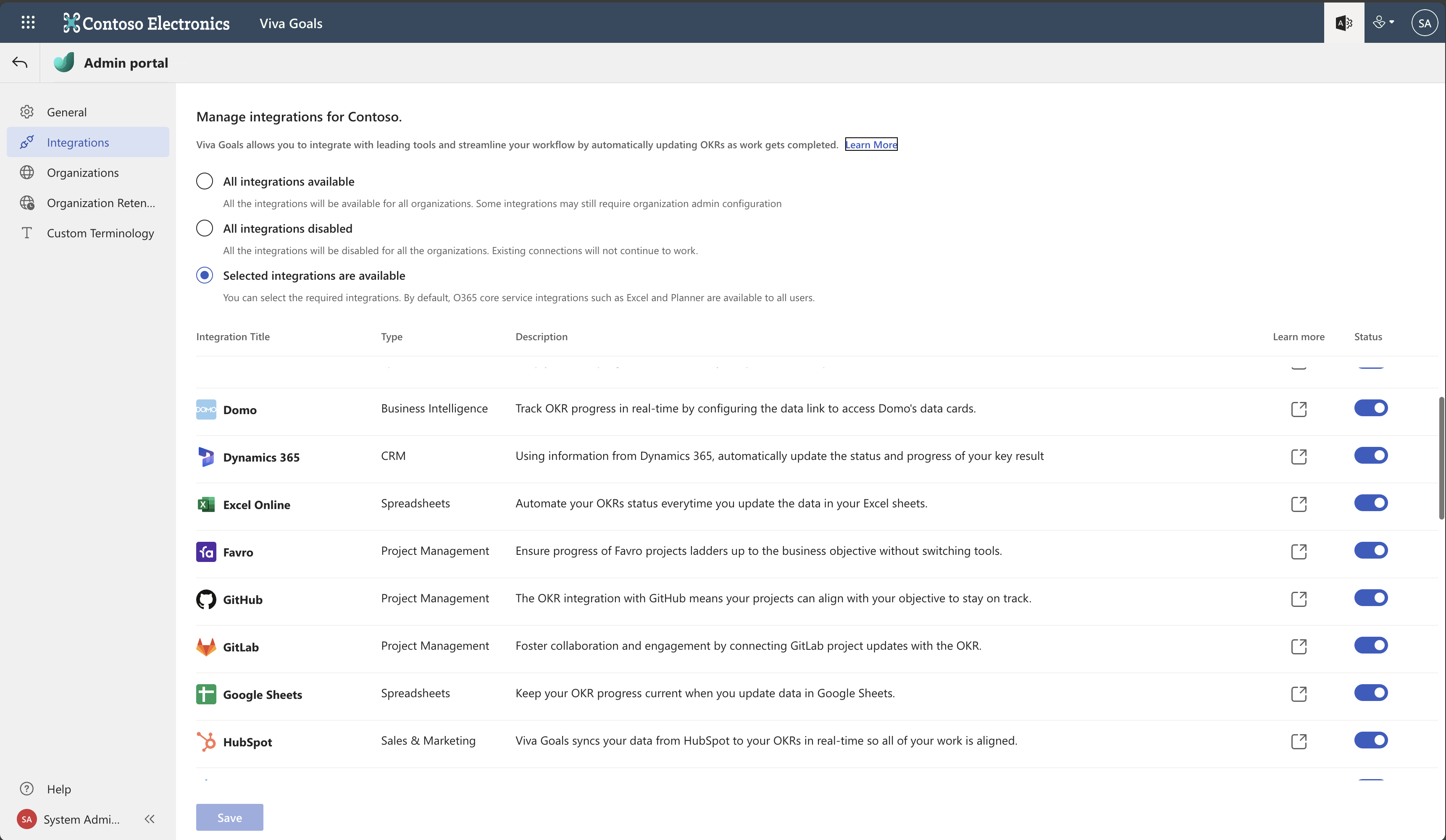
Una vez que el administrador de inquilinos habilita la integración, la integración de Dynamics 365 estará disponible para todas las organizaciones Viva Goals dentro del inquilino.
Configuración del administrador de la organización
Un administrador de la organización puede usar estos pasos para habilitar la integración de Dynamics 365 dentro de su organización Viva Goals específica:
Inicie sesión en Viva Goals como administrador de la organización.
A partir de la barra lateral de navegación, vaya a Administración>Integraciones.
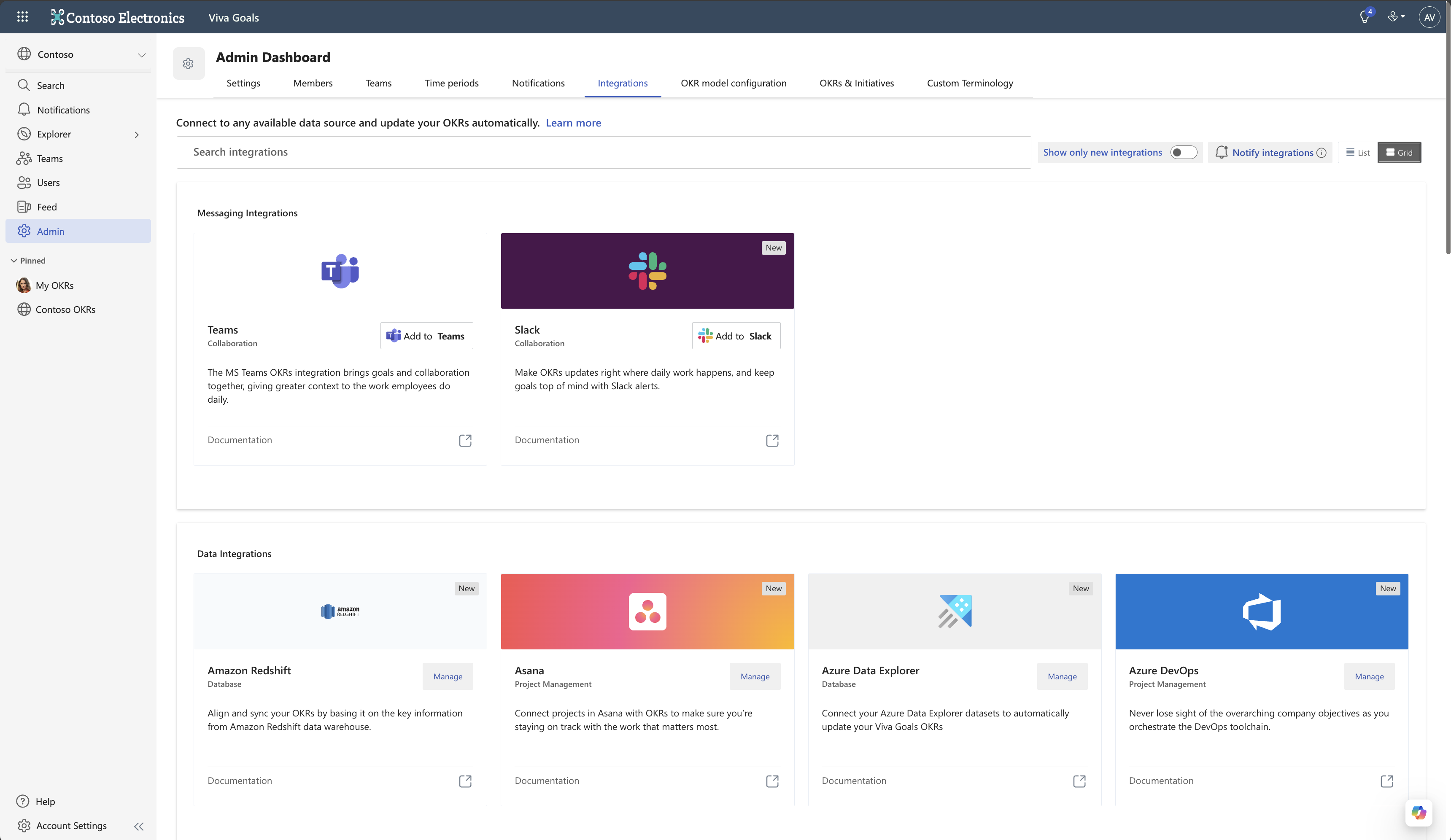
Vaya a Dynamics 365 y seleccione Habilitar (o Administrar si la integración ya está habilitada).
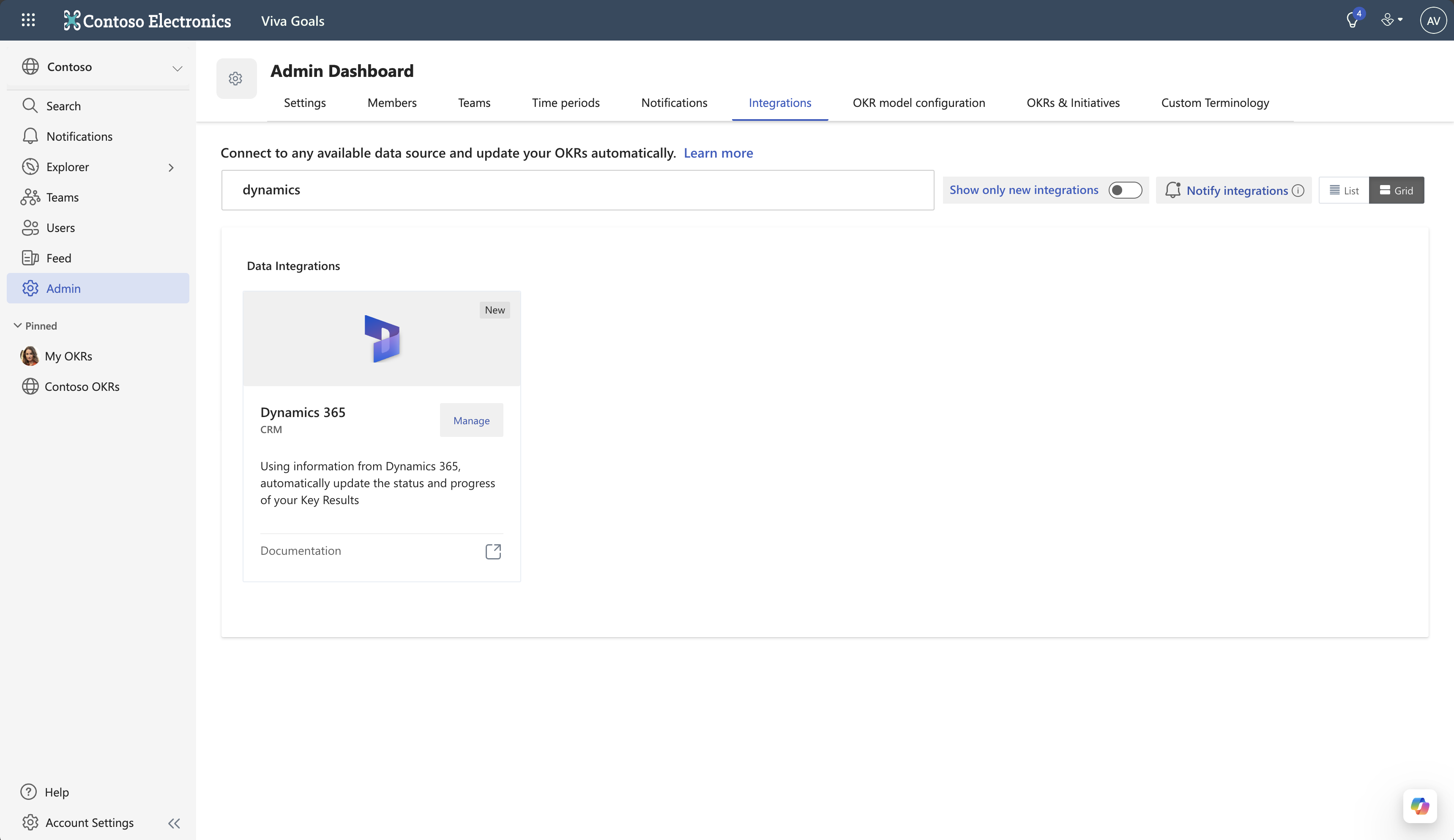
Seleccione Nueva conexión y siga las indicaciones para iniciar sesión con sus credenciales de Microsoft.
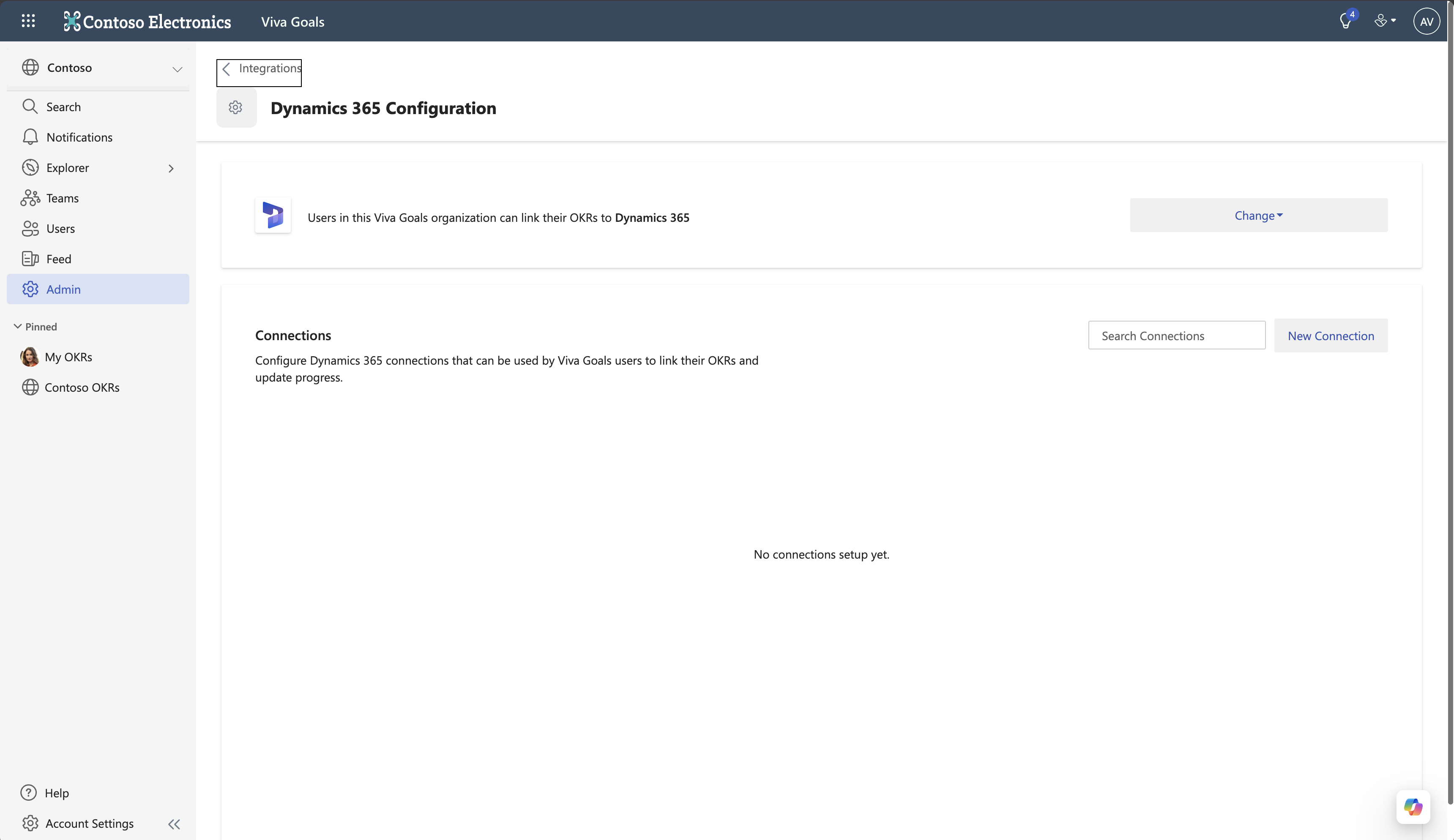

Seleccione Siguiente para completar la configuración.
Viva Goals permite conectarse con varias cuentas de Dynamics 365. Seleccione Nueva conexión para continuar agregando cuentas. Cada cuenta debe tener un nombre único. Los usuarios podrán intercambiar conexiones cuando vinculen sus resultados clave a Dynamics 365.
Conexión de métricas de Dynamics 365 a un resultado clave
Una vez completada la instalación, los usuarios de su organización pueden vincular sus resultados clave (KR) a cualquier métrica de Dynamics 365 mediante la conexión a una vista o informe en Dynamics 365.
Agregue un nuevo resultado de clave o edite un resultado de clave existente seleccionando las opciones Más opciones (...) del resultado de la clave (...) >Editar.
En Progreso y estado, hay una sección con el texto "Conectarse a un origen de datos para actualizaciones de progreso automáticas" seguida de una lista de iconos de integración. Seleccione el icono de Dynamics 365. Si tiene varias conexiones Dynamics 365, seleccione la conexión a la que está asociada la vista antes de continuar con el paso siguiente.
En el campo Aplicación, seleccione la aplicación Dynamics 365 que prefiera para conectar sus métricas al KR.

En el campo Entidad de mapa del sitio , seleccione la entidad dentro de la aplicación que mide el progreso de la métrica.
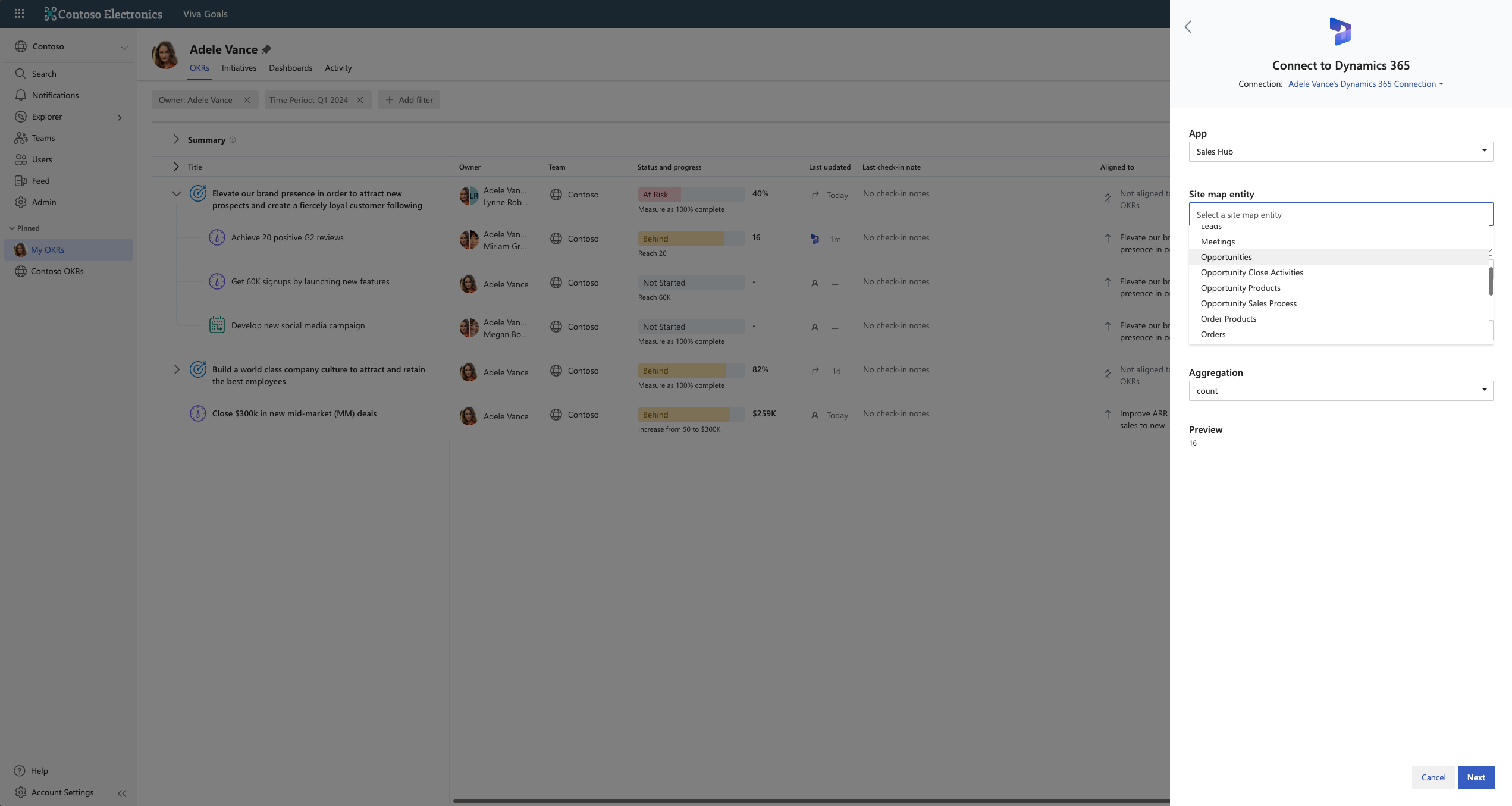
En el campo Vista , seleccione la vista a la que desea conectarse.
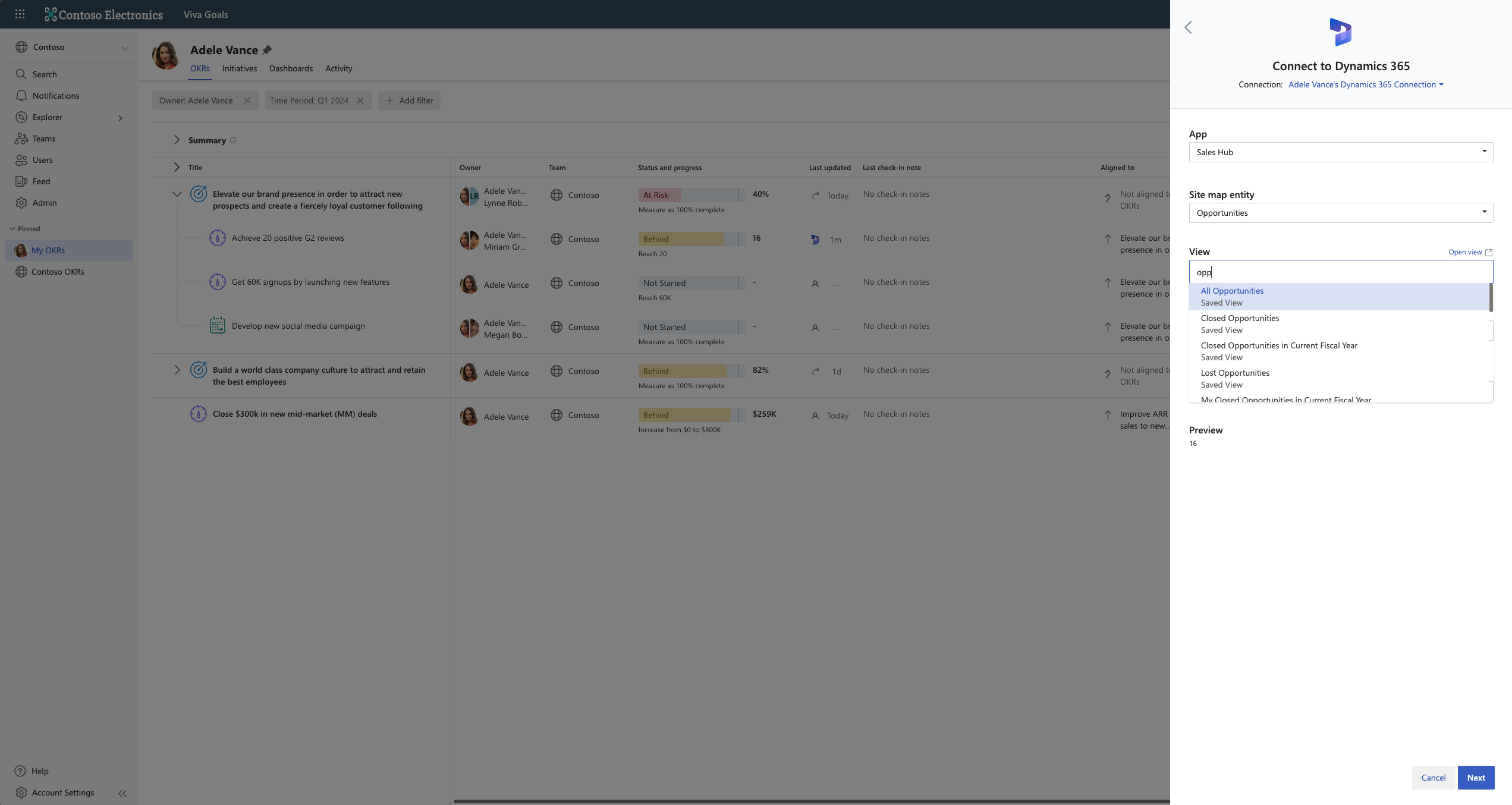
En el campo Columna , seleccione la columna (de la vista) que desea designar como métrica para que se realice correctamente. Los campos disponibles variarán en función de la configuración de la vista que seleccione.
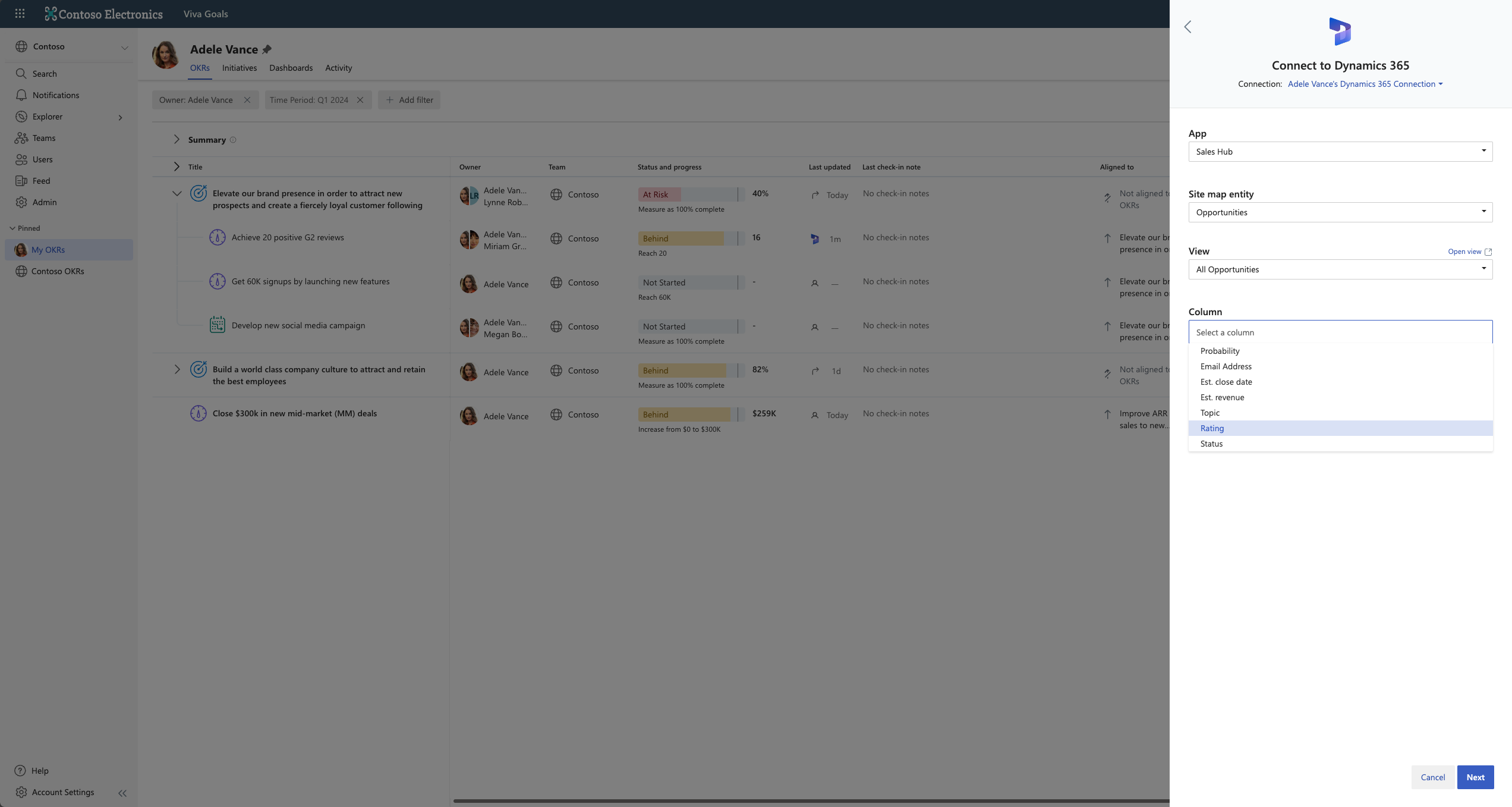
En el campo Agregación , elija una agregación en función del tipo de vista KR y de cómo desea calcular el progreso.
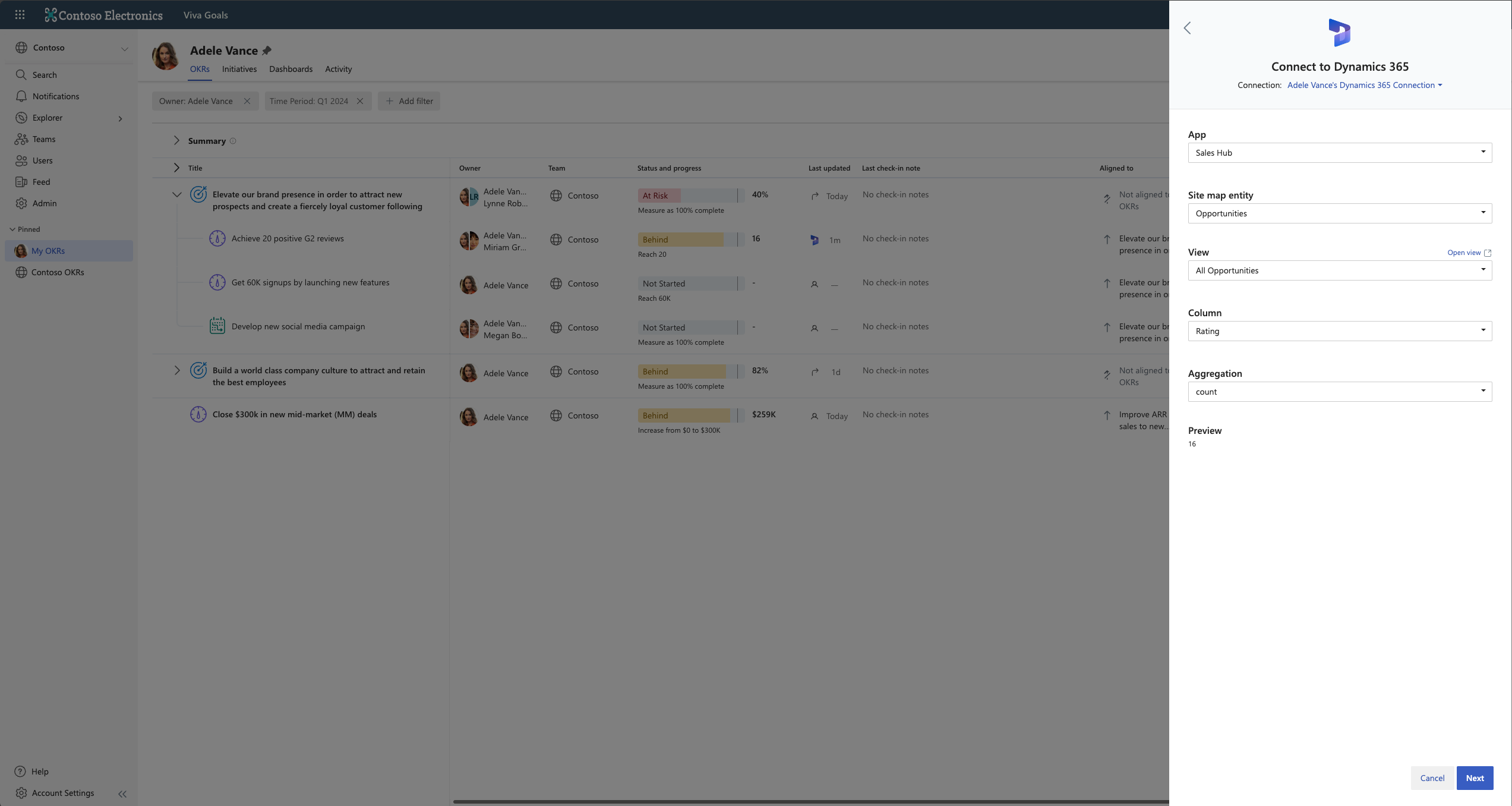
Seleccione Siguiente y, a continuación, Guardar para finalizar la actualización del resultado de la clave.
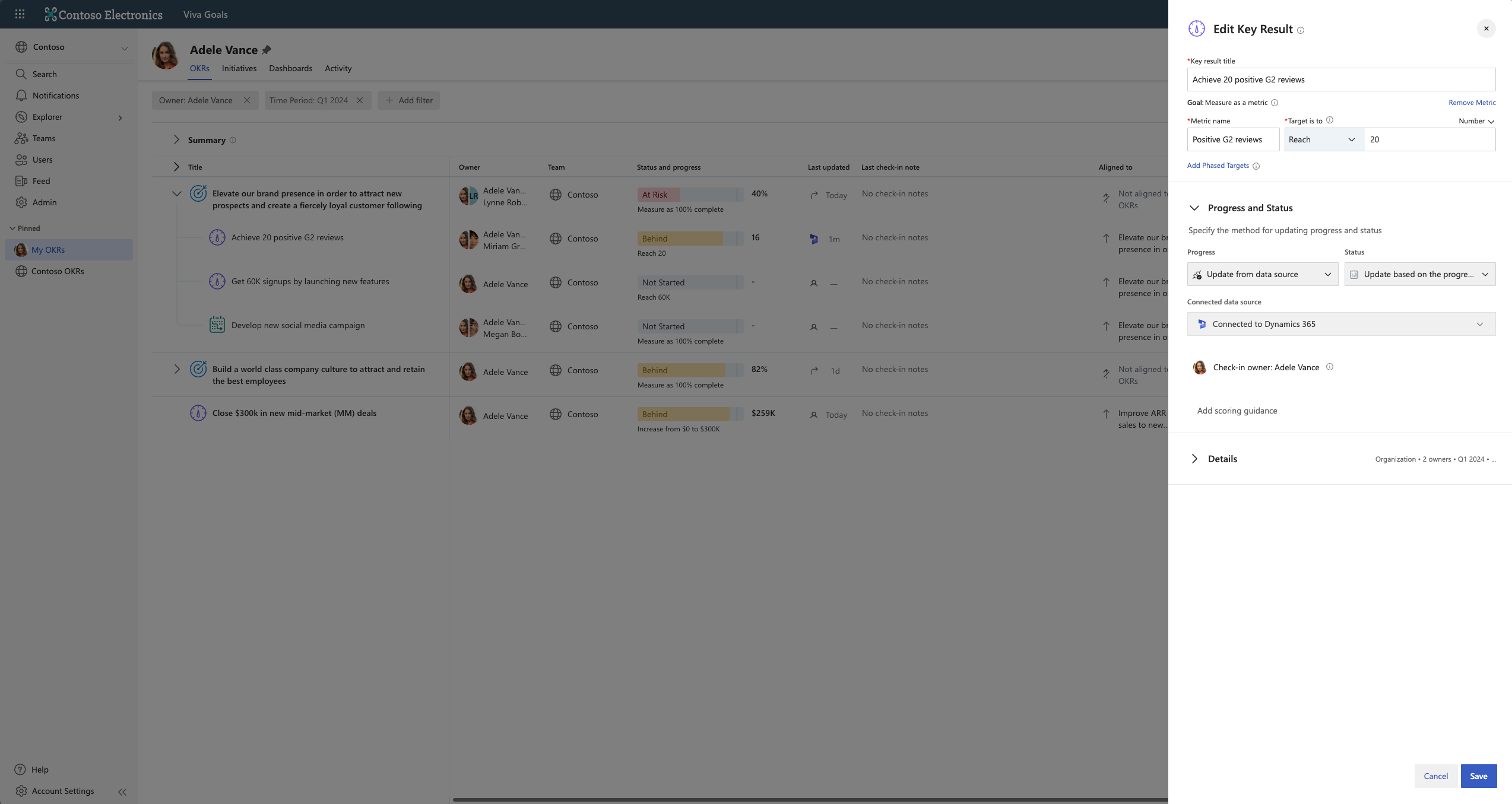
Ahora debería ver un icono de Dynamics 365 junto a la barra de progreso del resultado de la clave. El resultado de la clave se sincronizará automáticamente cada hora. Para actualizarlo manualmente, seleccione el icono Dynamics 365 y elija Sincronizar.